Содержание
- 1 Краткий обзор DECT-телефона Gigaset A540IP
- 2 Инструкция по подключению и настройке Gigaset A540IP
- 3 Если на экране Gigaset A540IP отображается крестик
- 4 Чуть чуть теории.
- 5 Пункт 1 распаковка.
- 6 Включение.
- 7 Определение IP адреса телефона.
- 8 Подключение дополнительных трубок
- 9 Настройка базы.
- 10 Настройка SIP на Gigaset C610A IP
- 11 Привязка к трубкам
- 12 Планы набора номера
- 13 Переадресация
- 14 Дополнительные фичи
- 15 Комментарии к статье:
11.05.20183098
На сегодняшнем обзоре DECT IP-телефон Gigaset A540IP. Данный телефон является обновленной моделью устаревшего аппарата Gigaset A510IP. Актуальная цена и полные характеристики телефона по ссылке —https://shop.itsc.kz/products/gigaset-a540-ip)
Gigaset A540IP представляет из себя комплект база+радио-трубка, является младшей моделью в линейке DECT-телефонов от Gigaset, но полностью рабочей и полноценной моделью для ведения телефонных разговоров как в связке с IP-АТС (офисной или виртуальной), так и при настройке непосредственно на провайдера SIP-телефонии.
Краткий обзор DECT-телефона Gigaset A540IP
Сама коробка телефона имеет небольшие габаритные размеры и весит меньше 1 килограмма. В комплект поставки входит: IP DECT радио-трубка, базовая станция с блоком питания, зарядное устройство для трубки с блоком питания, 2 аккумулятора размера AAA, патчкорд.
Данная модель телефона чаще всего приобретается для использования в офисах, а также для дома. Удобство модели заключается в отсутствии привязанности к одному месту в кабинете, а радиус действия трубки составляет 50 метров от станции.
Инструкция по подключению и настройке Gigaset A540IP
Как отмечалось выше, данный телефон можно использовать с настройками на IP-АТС и непосредственно на провайдера IP-телефонии.
Перед началом настройки необходимо подключить базовую станцию в электрическую сеть и к локальной сети через патчкорд:
На фотографии вы видите ethernet-порт, который находится сбоку базовой станции. Другой конец патчкорда необходимо подключить в коммутатор или непосредственно в интернет-маршрутизатор. Базовую станци лучше устанавливать в непосредственной близости от предполагаемого наибольшего использования радио-трубки с целью уменьшения вероятности плохой связи станция-трубка.
Далее необходимо собрать радио-трубку: в комплекте поставки есть 2 аккумулятора AAA; необходимо их вставить в специальный отсек и закрыть крышкой:
После необходмо включить трубку, удерживая клавишу «отбой вызова/включение-выключение». Она имеет красный цвет.
Для того, чтобы приступить к непосредственной настройке телефонного аппарата, необходмо выяснить IP-адрес, который получила базовая станция по DHCP. Для этого возьмите трубку:
и нажмите клавишу под надписью «Меню» и выберите пункт «Настройки», подтвердив нажатием «ОК»
Далее листаем список меню до пункта «Система» и выбираем его, нажав «ОК»
В этом пукте необходимо пролистать список до пункта «Местная сеть» и выбрать его, нажав ОК.
Наберитесь терпения, осталось совсем чуть-чуть: пройдя в данный, нажмите клавишу «вниз» и вы увидите актуальный IP-адрес:
Теперь мы узнали IP-адрес базовой станции и можем приступить к её настройке через веб-интерфейс, используя любой интернет-браузер установленный на вашем персональном компьютере или ноутбуке, которые подключены к той же локальной сети, что и базовая станция.Запускайте браузер и в адресной строке набирайте адрес, который был указан на трубке (в нашем случае 192.168.1.144) и нажимайте Enter. Загрузится стартовая страница:
Стандартный PIN-код Gigaset A540IP — 0000 (4 нуля). Нажимаем ОК и входим в настройки аппарата:
В данном окне нам необходимо пройти в раздел «Настройки», откроется следующее окно: в нем необходимо выбрать пункт «Телефония»:
Окно откроется с автоматическим выбором подпункта «Соединения». Первым делом необходимо убрать галочку с пункта «Gigaset.net» (как показано на фото), нажать на кнопку «Настроить» и потом уже выбрать кнопку «Правка» напротив пункта «IP1»
Пункт «Имя или номер соединения» вы можете заполнить на своё усмотрение. Мы указываем номер, который будет присвоен трубке внутри нашей офисной IP-АТС —305.
В пункте «Имя для входа в систему» указываем уже точное значение — user/login, который выдается либо вашей офисной АТС, либо провайдером SIP-телефонии. Данное значение долно полностью совпадать с имеющимся значение вплоть до регистра букв.
Далее заполняем поле «Пароль для входа в систему». Поле «Имя пользователя» заполняется также как и поле «Имя для входа в систему».
Поле «Отображаемое имя» вы можете заполнить на своё усмотрение. Данная информация будет отображаться на мониторе телефонной трубки. Мы указываем также номер, который будет присвоен трубке внутри офисной АТС — 305.
После этого необходимо нажать «Настроить» и далее нажать «Показать доп. настройки»
Это настройки, которые позволяют внести данные, по которым будет работать ваша трубка.
В поля «Домен» и «Адрес прокси-сервера» необходимо внести IP-адрес вашей IP-АТС или адрес сервера вашего SIP-провайдера.
В поле «Порт сервера регистрации» значение, которое также должно соответствовать выданным данным от провайдера или соответствующее значение вашей АТС. По умолчанию стоит порт 5060.
После ввода данных необходимо обязательно нажать на кнопку «Настроить» и система переведет вас на страницу настройки телефонии:
Убедитесь, что напротив настроенного соединения установлена галочка (как на фото). В случае, если галочка отсутствует, её нужно установить и нажать «Настроить».
Если все настройки соединения были внесены правильно, то состояние соединения должно иметь статус «Подключено».
Далее необходимо выбрать пункт «Назначение номера» (слева экрана). Отктроется окно, где необходимо настроить маршруты по входящим и исходящим звонкам радиотрубки:
Заполните поле «INT 1» (в нашем случае — 305). Далее установите галочку «для исходящих звонков» и «для входящих вызовов». Устновите «Нет» напротив настройки «Автоматическое переключение на фиксированную линию» и нажмите «Настроить».
Всё, настройка аппарата завершена. Теперь вы сможете принимать звонки и совершать исходящие телефонные соединения с помощью вашей радио трубки Gigaset A540IP. Приятного пользования.
Если на экране Gigaset A540IP отображается крестик
В случае, если вы произвели настройки устройства корректно, то никаких проблем с его работой не будет.
В случае, если на трубке отображается крестик, то причиной этому могут быть следующие моменты:
- Телефон не имеет подключения к интернету или имеются проблемы с интернет-подключением;
- Имеются какие-то проблемы на вашей IP АТС или на оборудование провайдера, который предоставляет вам услуги IP-телефонии;
- Настройки телефона были произведены некорректно и имеются где-то проблемы.
P.S.Хотелось бы отметить, что данная инструкция вполне подойдёт и для настройки других моделей DECT-телефонов от Gigaset:Gigaset S850A GO;Gigaset C530A IP;Gigaset SL450A GO.
Поделиться: Категория — ИнструкцииВсё, что хотелось и нужно знать о Call-центреUPS и его функциональные особенности
Рейтинг статьи: 0.000/5 (0 голосов).
Часто приходится звонить родственнникам из Беларуси в Россию и в Украину. Для этого обычно использую скайп. Но есть родственники у кого нет интернета. И им приходится звонить на телефон. А с компьютера это не всегда удобно. Для этих целей, после изучения рынка, был куплен Gigaset c610a IP. Далее, как оптимизировать затраты на телефонные разговоры и получить телефонный номер в другой стране.
Спонсор этой страницы:
Чуть чуть теории.
Прогресс не стоит на месте. Во всем мире для сокращения расходов телефонию переводят на IP.
Многи из Вас пользуются скайпом. Скайп использует свой закрытый протокол, по которому передает голос и данные. Однако промышленные, офисные и т.д. АТС используют стандартный протокол SIP.
В Беларуси эту услугу продвигают как ims.beltel.by, хотя пока не дают доступа из интернет. Во многих других странах в телефонную сеть открыт доступ из сети интернет.
В интернете уже давно работают провайдеры телефонии, которые позволяют не только совержать звонки в разные страны по выгодным тарифам, но и получить телефонный номер почти в любой стране мира.Сравнителные цены и способы оплаты операторов IP телефонии
После изучения рынка выбор пал на Gigaset c610a IP. Телефон приобретен в магазине Никс за что им большое спасибо. Выбран из за того, что его можно использовать и в обычной телефонной сети и в IP сети.
Пункт 1 распаковка.
Комплект поставки
- DECT блок черный, с блоком питания 9 В
- Трубка черная глянцевая
- Зарядный стаканчик с блоком питания
- патчкорд,
- линейный шнур,
- краткая брошюрка по настройке.
- CD диск с инструкцией
Описание и инструкцию по настройке была на CD диске
Включение.
Определение IP адреса телефона.
Подключение дополнительных трубок
Настройка базы.
Посмотрев на трубке IP адрес, заходим на него через WEB интерфейс.
Пароль (PIN-код) по умолчанию 0000
Настройка SIP на Gigaset C610A IP
Из SIP операторов я выбра двух (можно выбрать до 6)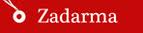


Регистрируемя у понравившихся провайдеров.
Заходим в Настройки / Телефония / Соединения и настраиваем тех у кого зарегистрировались. Настройки для comtube
| Имя или номер соединения: | comtube |
| Имя для входа в систему: | 333333 |
| Пароль для входа в систему: | ****** |
| Имя пользоват.: | 333333 |
| Отображ. имя: | Ivanov |
| Домен: | sip.comtube.com |
| Адрес прокси-сервера: | sip.comtube.com |
| Порт прокси-сервера: | 5060 |
| Сервер регистрации: | sip.comtube.com |
| Порт сервера регистрации: | 5060 |
Настройки для Zadarma
| Имя или номер соединения: | Zadarma1 |
| Имя для входа в систему: | 11111 |
| Пароль для входа в систему: | ***** |
| Имя пользоват.: | 11111 |
| Отображ. имя: | Ivanov |
| Домен: | sip.zadarma.com |
| Адрес прокси-сервера: | sip.zadarma.com |
| Порт прокси-сервера: | 5060 |
| Сервер регистрации: | sip.zadarma.com |
| Порт сервера регистрации: | 5060 |
Причем если у Вас несколько трубок, то советую настроить и несколько телефонов от zadarma. Настройки для sipnet
| Имя или номер соединения: | sipnet |
| Имя для входа в систему: | 0044444400 |
| Пароль для входа в систему: | ****** |
| Имя пользоват.: | 0044444400 |
| Отображ. имя: | Ivanov |
| Домен: | sipnet.ru |
| Адрес прокси-сервера: | sipnet.ru |
| Порт прокси-сервера: | 5060 |
| Сервер регистрации: | sipnet.ru |
| Порт сервера регистрации: | 5060 |
В результате должно получиться приблизительно такая картина
Привязка к трубкам
Заходим в Настройки / Телефония / Назначение номера
Планы набора номера
Как мы решили, что мы будем использовать плюсы каждого из провайдеров мы должны определить, какие направления у кого дешевле и прописать их соответственно.
Плюс необходимо организовать выход на городскую линию.
После нескольких экспериментов был предварительно составлен такой план нумерации: 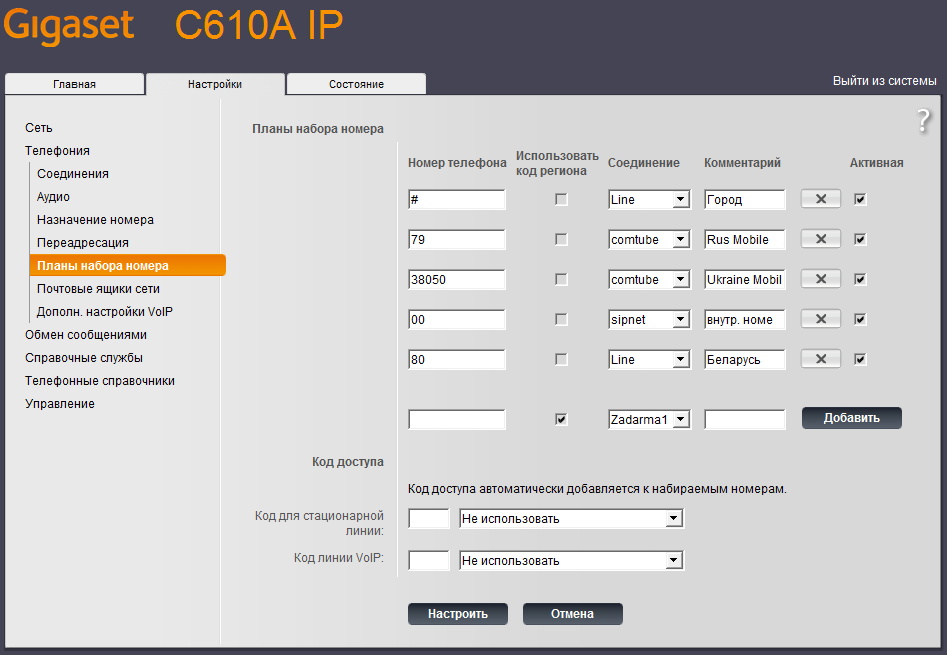
Переадресация
Дополнительные фичи
Для удобства переключения между трубками можно поднять на Задарма виртуальную АТС, но бесплатный функционал меня не впечатлил, а платный для дома это чересчур. Я просто зашел в настройки/короткие номера и в ячейке 01 вписал номер Zadarma1, а в ячейке 02 — Zadarma2. Теперь с одной трубки на другую можно звонить набрав 01 и 02 соответственно. А вписав в ячейке skype#echo123 можно услышать (если повезет) приветствие от скайпа.
Cisco SystemsVoIPGigaset
Пожалуйста, оцените и ВЫ эту статью:
Комментарии к статье:
Ниже представлено описание настройки беспроводных телефонов Gigaset на примере Gigaset A510 – DECT-телефона для звонков по протоколу SIP.
Для входа в панель управления базы перейдите по ссылке: gigaset-config.com
Если по ссылке не получилось найти базу, то можно посмотреть IP-адрес базы на подключенной к ней трубке. Для этого необходимо на трубке войти в [Меню] -> [Настройки] -> [Система] -> [Локальная сеть] (или [Местная сеть]) -> [IP-адрес]
В адресной строке браузера (не рекомендуется использовать Internet Explorer) введите IP-адрес, полученный на предыдущем шаге – у Вас откроется страница входа в панель управления, которая запросит ввод PIN-кода. По умолчанию установлен PIN-код: 0000 Сбросить PIN-код можно с телефонной трубки, для этого зайдите в меню и наберите *#05#3762000 Откройте вкладку [Телефония] -> [Соединения], в столбце [Активная] поставьте отметку напротив учётной записи, которую будете настраивать и нажмите [Правка]:
- Имя или номер соединения: будет отображаться на экране трубки, в нашем примере – внутренний номер сотрудника
- Имя для входа в систему: Ваш SIP-аккаунт из Личного Кабинета
- Пароль для входа в систему: Пароль от SIP-аккаунта из Личного Кабинета
- Имя пользователя: Ваш SIP-аккаунт из Личного Кабинета
- Отображаемое имя: имя, которое будет отображаться у внутренних абонентов, которым Вы звоните
Далее нажмите [Показать доп. настройки]:
- Домен: адрес сервера из Личного Кабинета
- Сервер регистрации: адрес сервера из Личного Кабинета
- Порт сервера регистрации: 5060
- Время обновления регистрации: 180 сек.
- Вкл. STUN: Нет
- Время обновления NAT: 20 сек.
- Выбор протокола сети: UDP only
и подтвердите параметры кнопкой [Настроить].
</ul> Перейдите на вкладку [Аудио]: В пункте [Качество речи] отметьте [Собственный кодек] и нажмите [Показать дополнительные настройки]. Далее, для каждой учётной записи в столбце [Выбранные кодеки] оставьте только G.711 a law (в первую очередь) и G.711 u law (во вторую очередь). Подтвердите параметры кнопкой [Настроить]. Перейдите в раздел [Дополнительные настройки VoIP]:
- Тональный набор при соединении VoIP: Да
- Использовать случайные порты: Да
и подтвердите параметры кнопкой [Настроить].
</ul> Перейдите в раздел [Назначение номера] – здесь указывается список подключенных трубок и соответствие SIP-аккаунтов. Для каждой трубки необходимо указать:
- соединение, по которому с трубки будут совершаться исходящие вызовы
- соединение, по которому на трубку будет поступать входящие вызовы
После расстановки соответствий подтвердите параметры кнопкой [Настроить].
</ul>
| НЕИСПРАВНОСТЬ | ПРИЧИНА / СПОСОБ УСТРАНЕНИЯ |
| Регистрация не удалась | Ошибка возникает, если в ходе настройки соединения были допущены ошибки Проверьте регистрационные данные: Имя для входа в систему, Пароль для входа в систему, Имя пользователя, Отображаемое имя, Домен, Сервер регистрации, Порт сервера регистрации и т.д. Проверьте настройки сети |
| Экран трубки пуст | Трубка не включена Нажмите и удерживайте кнопку включенияАккумулятор разряжен Зарядите или замените аккумуляторВключена блокировка кнопок на дисплее Нажмите и удерживайте кнопку с решеткой |
| На экране мигает сообщение «Нет базового блока» | Трубка находится вне зоны действия базового блока Приблизьте трубку к базовому блокуБазовый блок не включен Проверьте питание базового блокаЗона действия базового блока уменьшена, т.к. включен режим ECO mode Отключите режим или уменьшите расстояние между трубкой и базовым блокомВыполняется обновление ПО Дождитесь завершения обновления |
| На дисплее мигает сообщение «Зарегистрируйте трубку» или «Установите трубку на базу» | Трубка не зарегистрирована или регистрация утрачена из-за регистрации дополнительной трубки (более шести DECT-регистраций) Заново зарегистрируйте трубку |
| Трубка не звонит | Сигнал вызова отключен Включите сигнал вызоваДля переадресации вызовов задан вариант «Все вызовы» Отключите переадресацию вызововСоединение, по которому идет вызов, не назначено трубке в качестве входящего соединения Измените назначение входящего соединения |
| Собеседник Вас не слышит | Микрофон трубки выключен Включите микрофон |
| Не выполняется обновление программного обеспечения ПО или загрузка профиля IP-телефонии | Сообщение «Невозможно в настоящее время» может означать, что все соединения IP-телефонии заняты Повторите процесс позжеСообщение «Файл не читается» означает, что файл ПО может быть повреждён Используйте ПО только с официального сайта GIGASETСообщение «Сервер недоступен» означает, что сервер загрузки недоступен Повторите попытку позжеСообщение «Ошибка передачи ХХХ» означает, что при передаче файла произошла ошибка Повторите процесс, при повторении ошибки обратитесь в сервисный центрСообщение «Проверьте IP настройки» означает, что Ваш телефон не подключен к интернету Проверьте соединение между базовым блоком и маршрутизатором или между маршрутизатором и интернетом |
Используемые источники:
- https://shop.itsc.kz/blog/gigaseta540ip
- https://nettips.ru/article/gigaset_sip_dect_home.html
- https://help.plusofon.ru/config/hardware/gigaset_a510_c610/
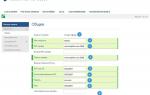 Инструкция по настройке IP-телефона Grandstream GXP1610
Инструкция по настройке IP-телефона Grandstream GXP1610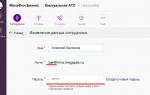 Инструкция по настройке телефонов Gigaset (модели A540IP, C560H, C530A IP, A540 H, К 650Р PRO, S650H PRO)
Инструкция по настройке телефонов Gigaset (модели A540IP, C560H, C530A IP, A540 H, К 650Р PRO, S650H PRO)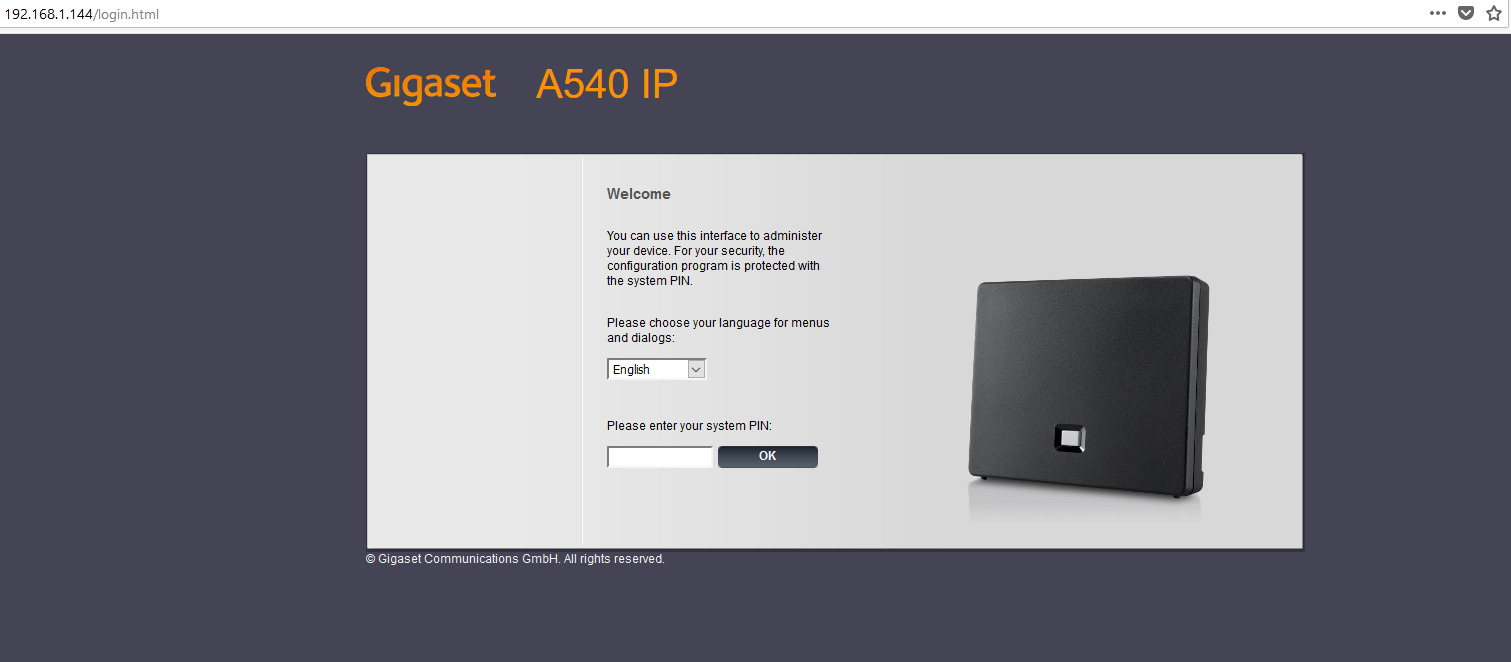
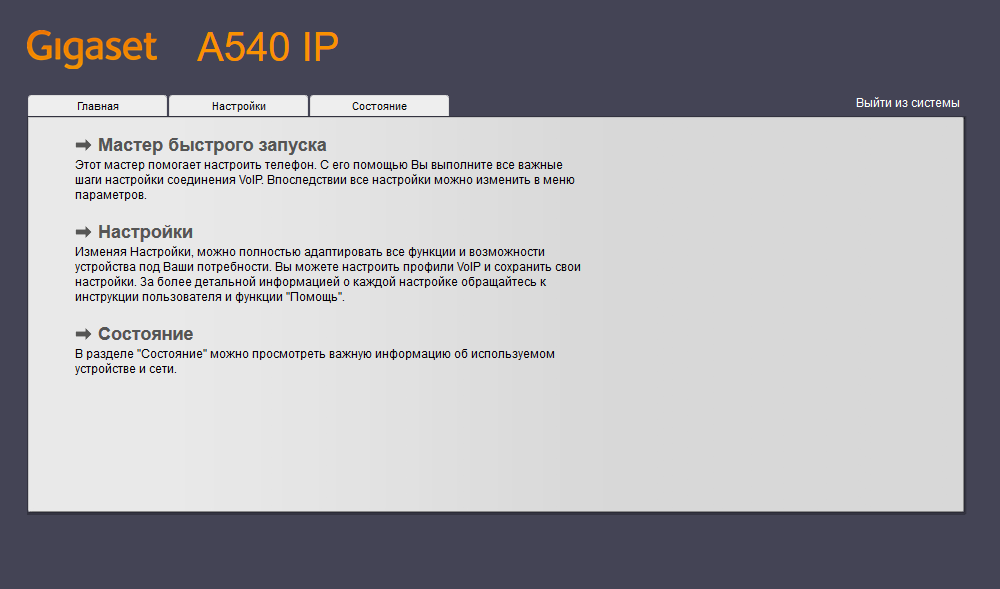
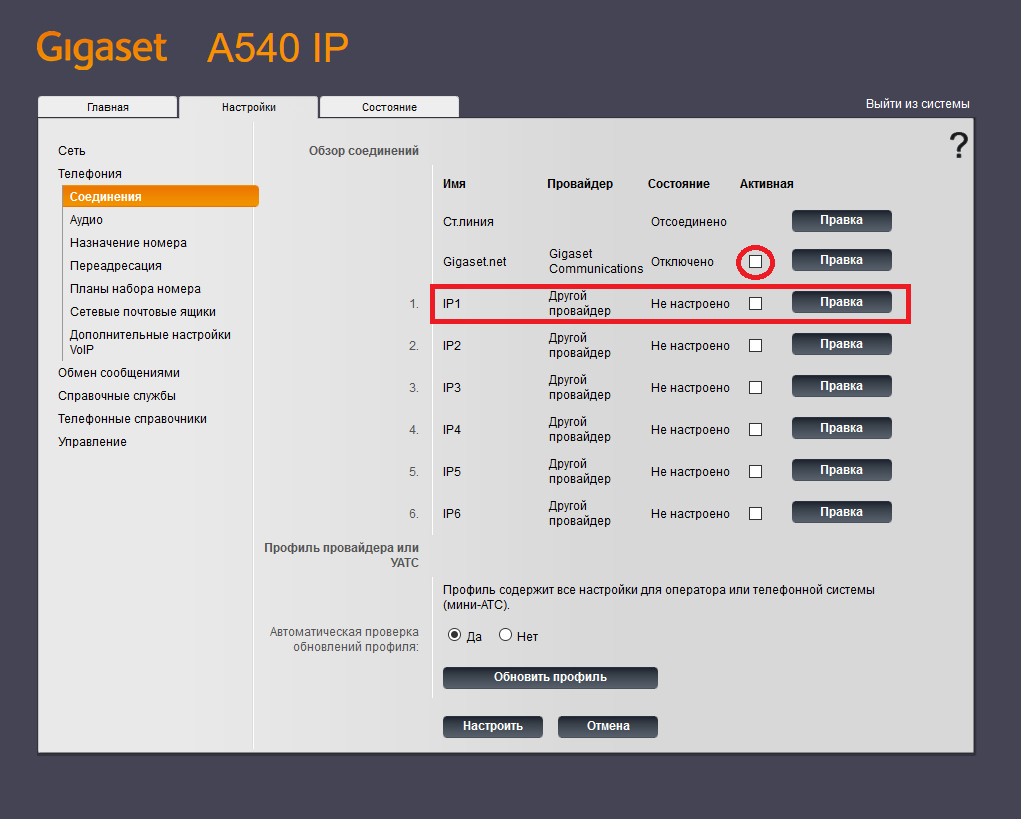
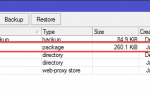 Настройка роутера Mikrotik для работы с 3CX Phone System
Настройка роутера Mikrotik для работы с 3CX Phone System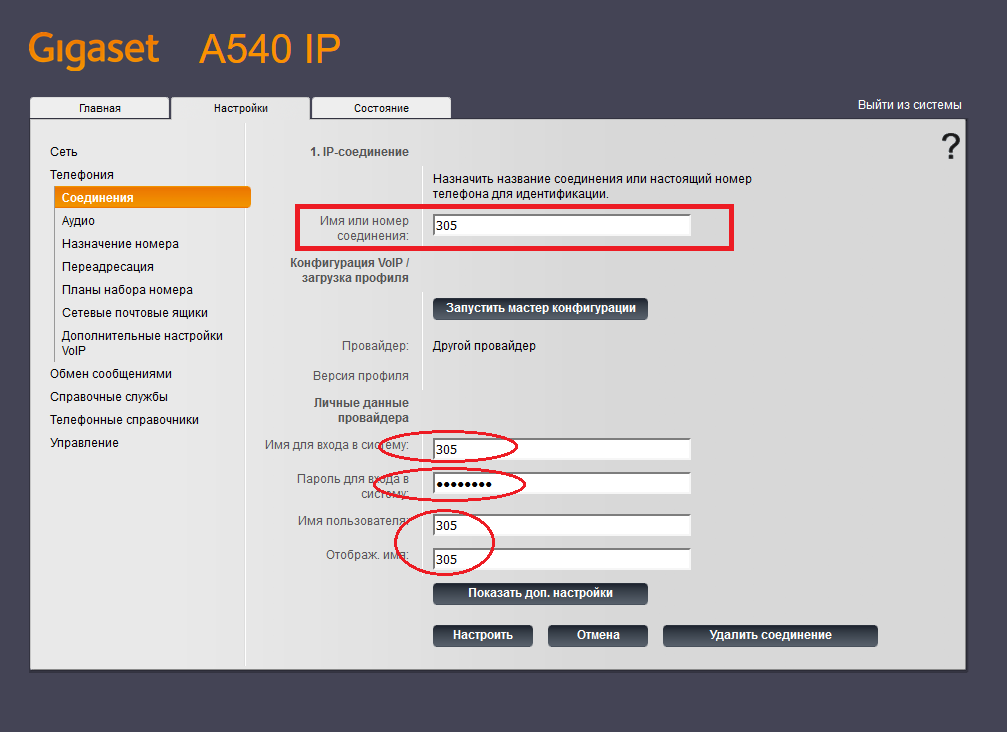
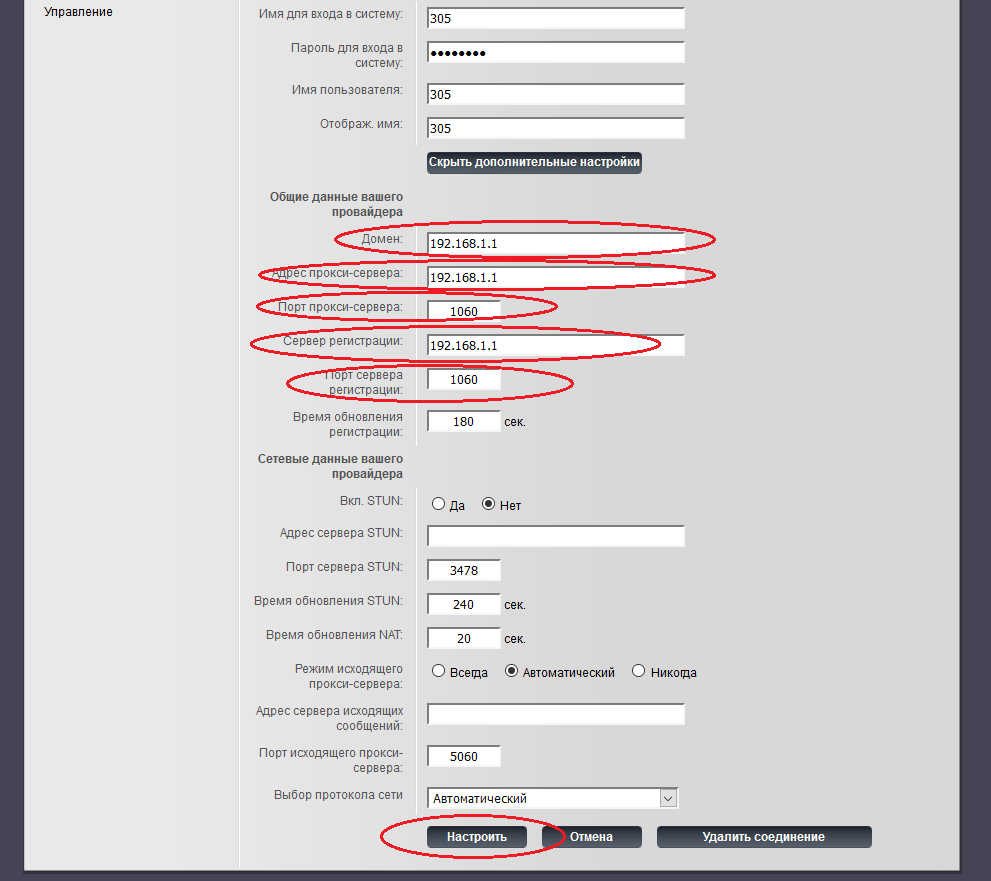
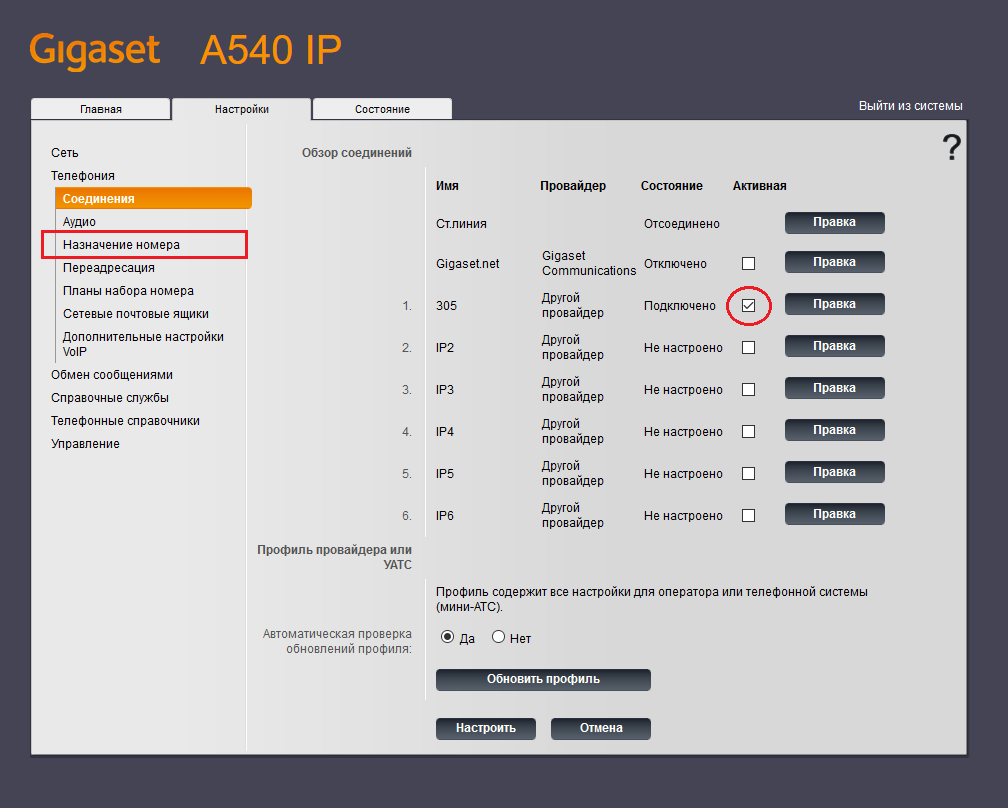
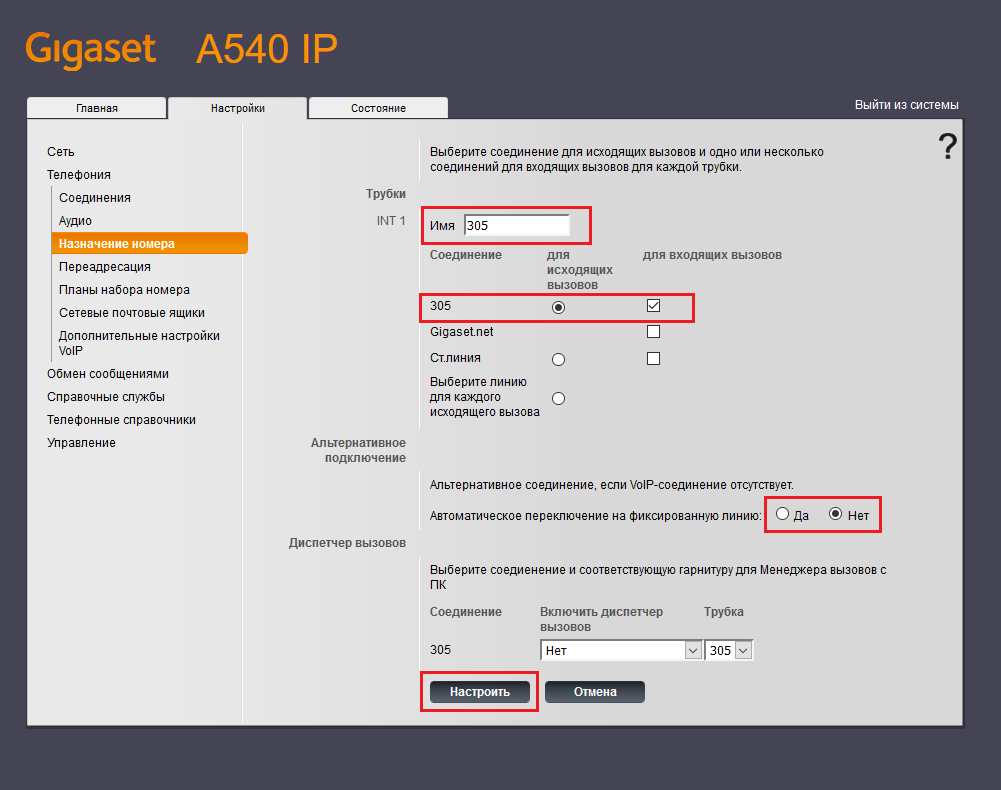
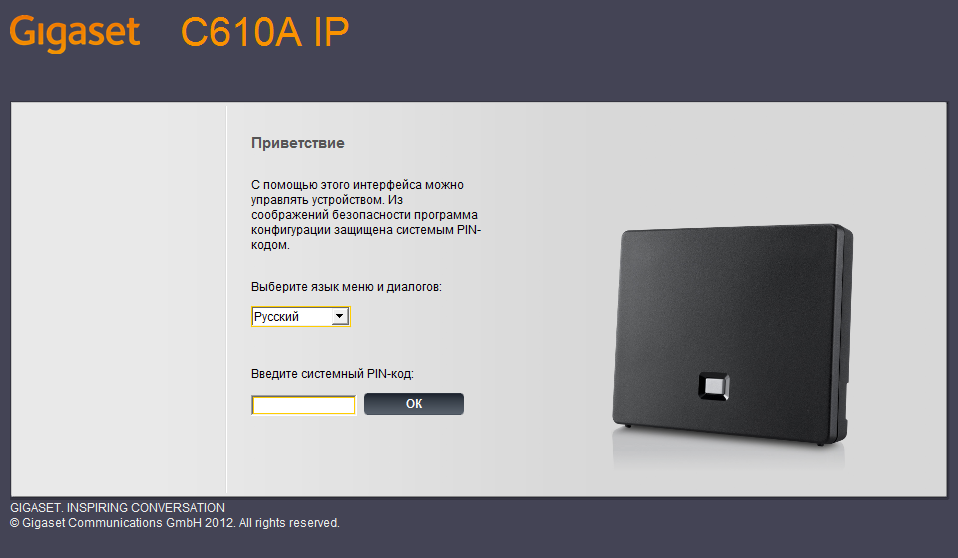
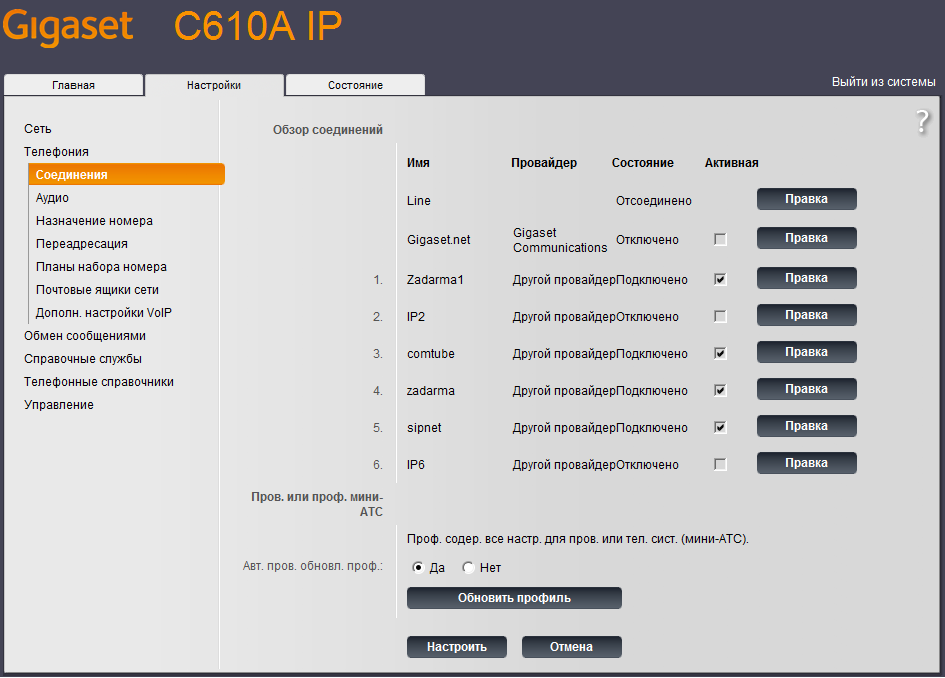



 Роутер Mikrotik для SIP-телефонии
Роутер Mikrotik для SIP-телефонии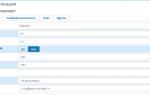 Настройка FreePBX + GoIP
Настройка FreePBX + GoIP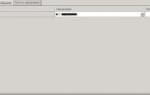 Первоначальная настройка Avaya IP Office 500
Первоначальная настройка Avaya IP Office 500